
William Charles
0
2381
748
Prebacivanje računala u stanje mirovanja sjajan je način uštede energije, a pritom ćete i dalje osigurati nastavak bez trošenja energije. Ali što možete učiniti ako se vaše računalo budi ili automatski spava? Uz toliko mnogo čimbenika, dijagnoza može biti težak problem.
Postupak se komplicira kod različitih proizvođača računala. Najbolji način za rješavanje ovog problema je isprobavanje raznih različitih rješenja. Navest ćemo korake za rješavanje problema i pokazati vam kako riješiti probleme vezane uz način spavanja u sustavu Windows 10.
Provjerite postavke načina mirovanja
Kada vaše računalo ne zaspi, provjerite sve svoje postavke i čimbenike koji sprečavaju stanje mirovanja. Hardver, opcije napajanja i konfiguracija mogu utjecati na način rada gumba za napajanje i stanje mirovanja. Ako je na vašem računalu instalirana ažuriranja ili postoji instalirana aplikacija koja zahtijeva ponovno pokretanje, vaše računalo možda uopće ne može spavati.
Ako radite na zajedničkom računalu ili računalu koji ne pripada vama, postoji vjerojatnost da je netko drugi ispravio mogućnosti napajanja. Da biste pristupili ovim postavkama, idite na Upravljačka ploča> Opcije napajanja i kliknite Odaberite kada isključiti zaslon.
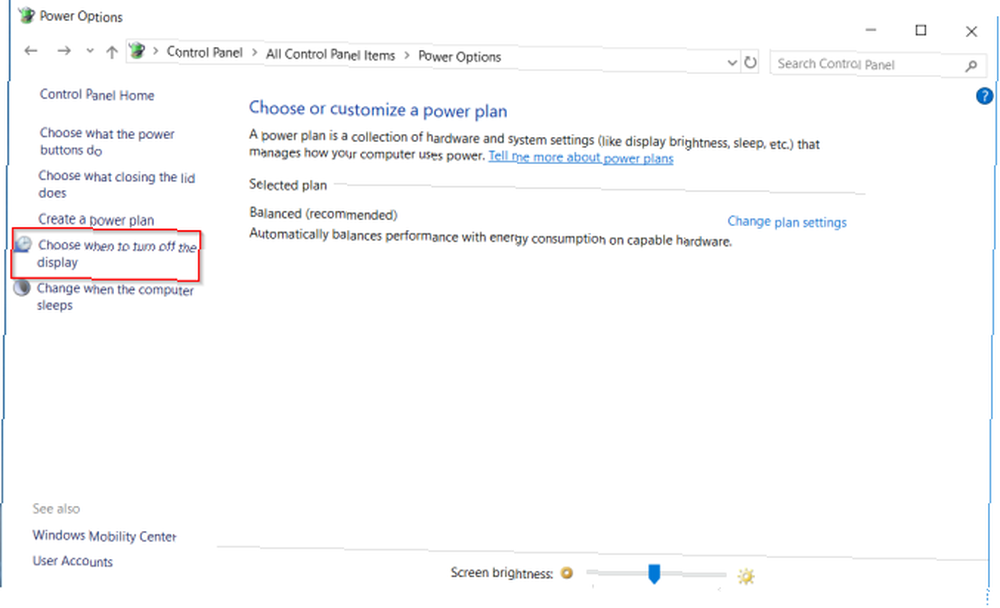
Samo s desne strane Stavljanje računala u stanje mirovanja, provjerite vrijednosti i pobrinite se da ih pravilno postavite. Ako će vaše računalo prerano zaspati ili vam traje predugo da spava, ovo bi trebao biti vaš prvi priključni poziv.
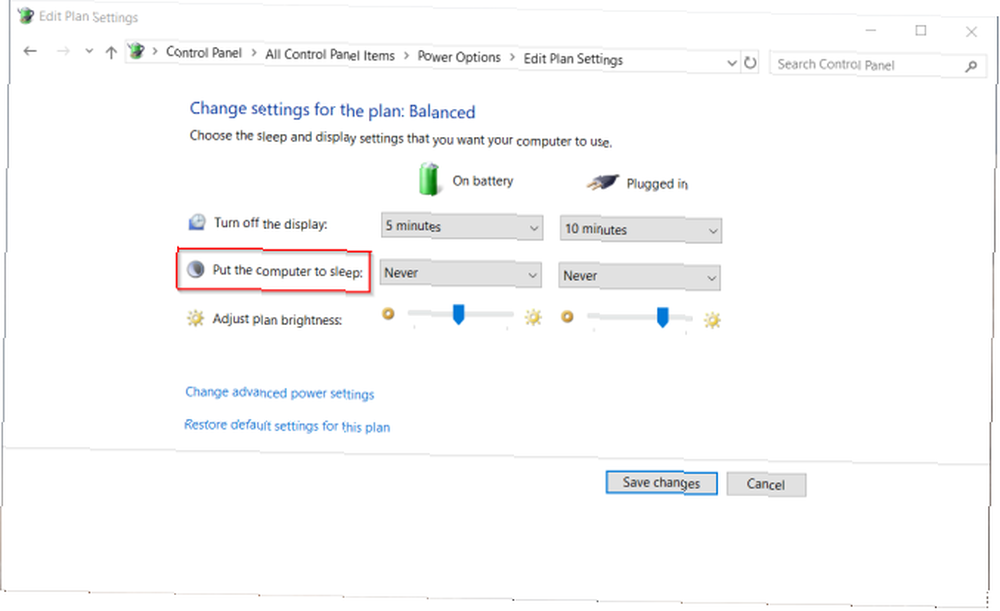
Onemogućite brzo pokretanje za stare strojeve
Značajka brzog pokretanja sustava Windows 10 postavka je koja pomaže vašem računalu da se brže pokrene nakon isključivanja. To čini spremajući sliku kernela i učitane upravljačke programe na C: \ hiberfil.sys po gašenju. Kad isključite i ponovno pokrenete računalo, Windows učitava datoteku hibernacije u memoriju kako bi se nastavilo.
Ako imate stari uređaj i primijetite da vaše računalo ne radi u stanju mirovanja, možete onemogućiti brzo pokretanje. Otvorena Upravljačka ploča> Opcije napajanja i kliknite Odaberite što rade tipke za napajanje.
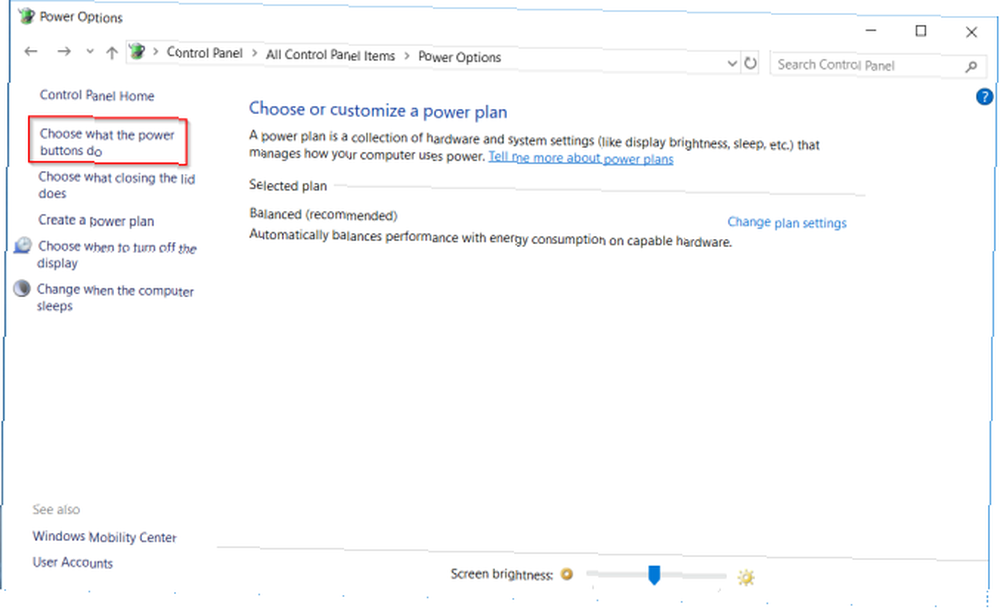
Klik Promijenite postavke koje su trenutno nedostupne i poništite odabir Uključite brzo pokretanje da biste onemogućili ovu značajku.
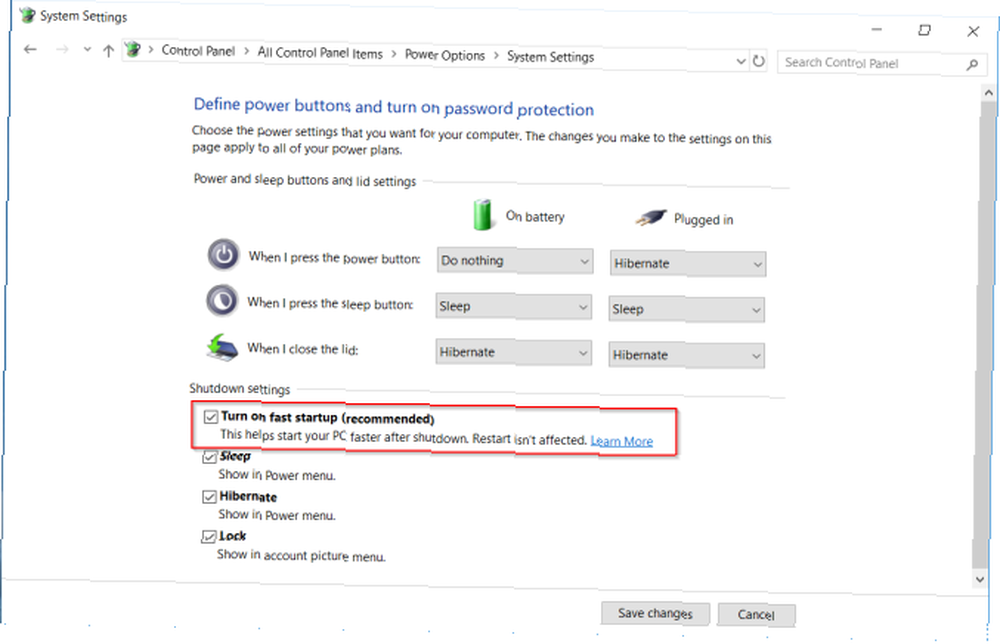
Vaše računalo neće zaspati
Mirovanje može spasiti monitor od izgaranja i spriječiti da vaše računalo troši trajanje baterije. Kada vaše računalo ne zaspi, može prouzrokovati opću nestabilnost, smanjenu efikasnost napajanja, česte zakašnjenja kernela i pad sustava.
Provjerite svoje vozače
Provjerite jesu li vaši vozači ažurni. Najvažniji su upravljački programi čipova, mrežni, audio i BIOS upravljački programi. Također je dobra ideja osigurati pokretanje najnovije verzije sustava Windows 10.
Provjerite broj verzije i zadnji datum izmjene: Preuzmite alat DriverView s Nirsofta. Provjerite broj verzije, datum instalacije, datum kreiranja ili izmjene i digitalni potpis upravljačkih programa.
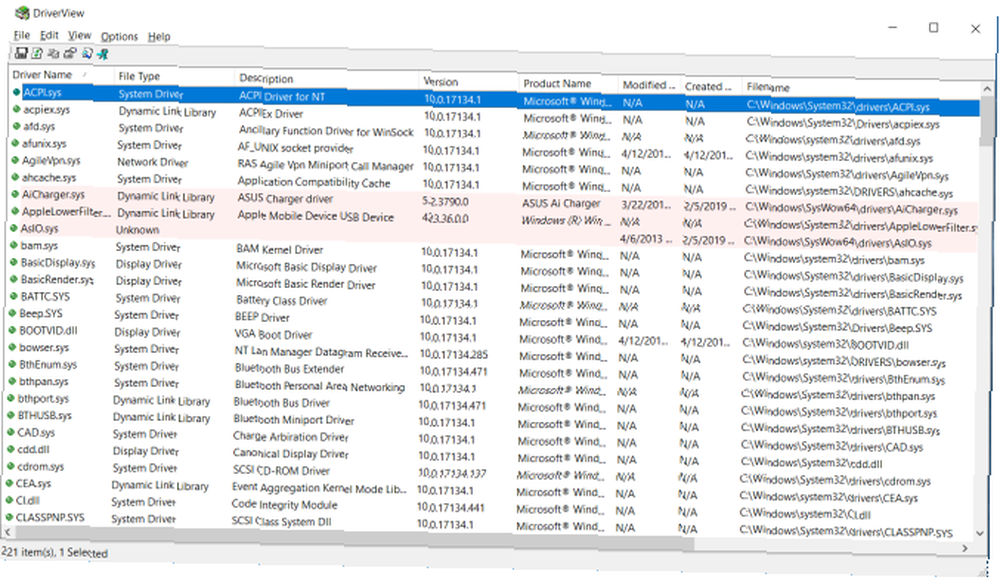
Ažurirajte svoje upravljačke programe: Windows će automatski ažurirati upravljačke programe putem servisa Windows Update. To je potpuno sigurna i pouzdana metoda, jer Microsoft provjerava upravljačke programe za vaš sustav i po potrebi ih ažurira.
Također možete ažurirati upravljačke programe putem Upravitelja uređaja. Desnom tipkom miša kliknite upravljački program i odaberite Ažuriraj upravljački program.
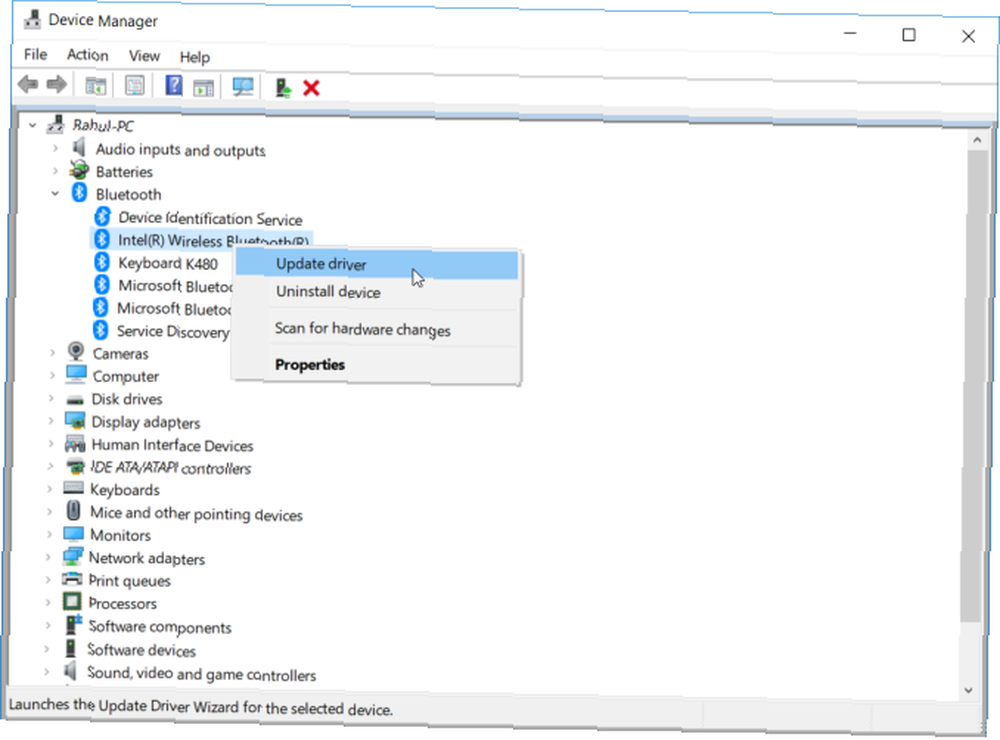
Provjerite web mjesto proizvođača: Većina PC računala sadrži DVD i web mjesto za podršku na kojima su navedeni svi kompatibilni upravljački programi s njihovim brojem verzije. Označite web mjesto, a povremeno provjeravajte ima li ažuriranja upravljačkih programa.
Nikada nemojte preuzimati aplikacije treće strane koje tvrde da ažuriraju upravljačke programe. Njihovi su izvori upitni i mogu učiniti vaš sustav nestabilnim.
Provjerite zahtjeve za napajanjem
Upravljački programi i softver instalirani na vašem računalu mogu ometati način spavanja slanjem zahtjeva za napajanje koji drže sustav budnim. Da biste vidjeli zapisnik svih zahtjeva za napajanje u sustavu Windows 10, pritisnite Win + X i odaberite Naredbeni redak (administrator). Upišite sljedeću naredbu:
powercfg -zahtjeviOtvorit će se popis zahtjeva za aktivnom snagom. Sve bi kategorije teoretski trebale biti prazne. Ako nisu, zabilježite što zahtijeva zahtjev za napajanjem.
Na snimci zaslona vidjet ćete da “Caller_type” s postupkom “synergyc.exe” i “zahtjev” upišite kao “SUSTAV” sprečava PC da pređe u stanje mirovanja.
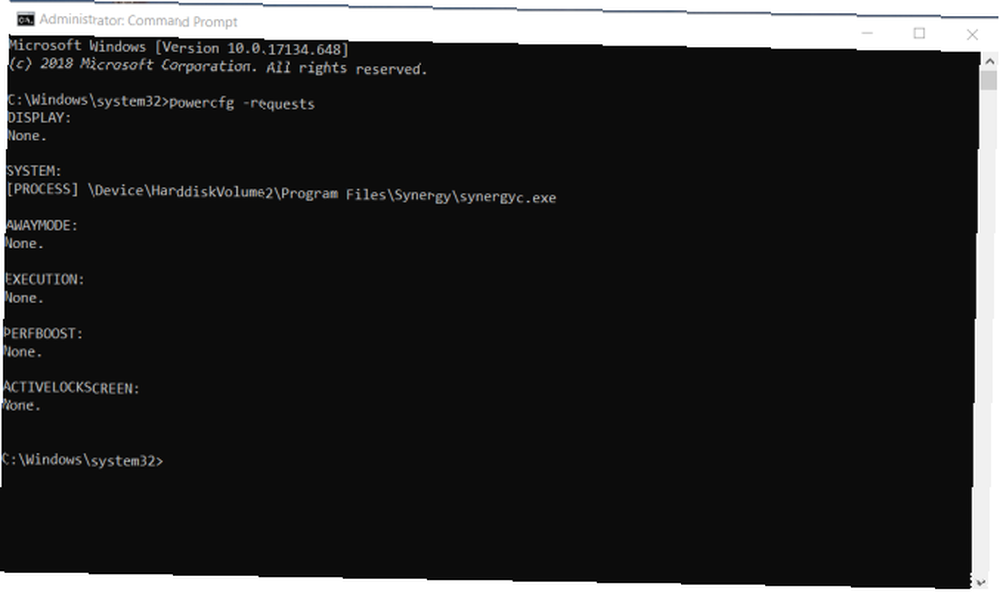
Da biste riješili taj problem, možete dodati poništenje zahtjeva za ovaj postupak
powercfg -requestsoverride “”Na primjer;
powercfg -requestsoverride PROCES “synergyc.exe” SUSTAVProvjerite događaje Last Wake
Ako se vaše računalo neočekivano budi iz sna i želite znati koji je uređaj pokrenuo događaj buđenja, upotrijebite sljedeću naredbu
powercfg -lastwakeDa biste vidjeli popis uređaja koji probude sustav, utipkajte
powercfg -devicequery wake_armedNa snimci zaslona vidjet ćete da Ethernet adapter uzrokuje da se računalo slučajno probudi iz sna.
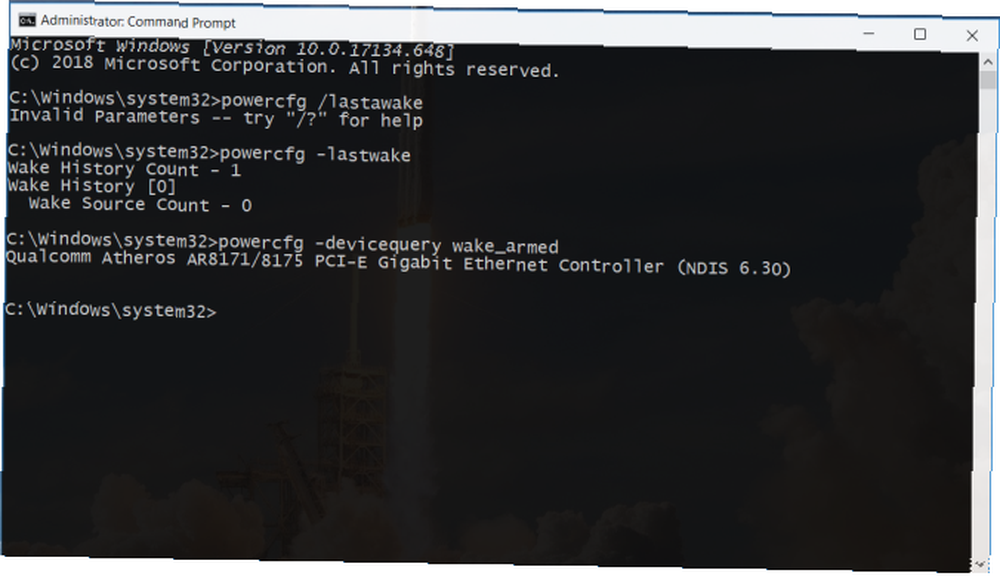
Otvorite pogonitelj mrežnog adaptera u sustavu Upravitelj uređaja, desnom tipkom miša kliknite upravljački program i odaberite Nekretnine.
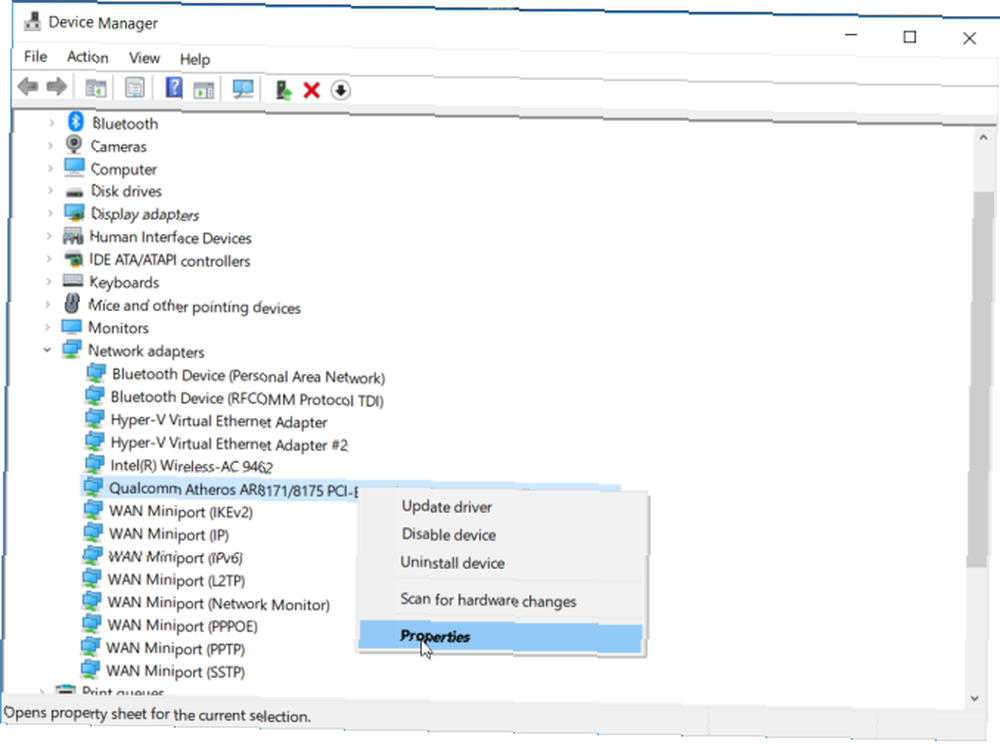
U Upravljanje napajanjem isključite karticu Dopustite ovom uređaju da probudi računalo. Po želji možete ovu mogućnost ostaviti omogućenom i provjeriti opciju Dopustite samo čarobnom paketu da probudi računalo kako biste spriječili da se sve računalo, osim Wake-On-Lan paketa, ne probudi na računalu.
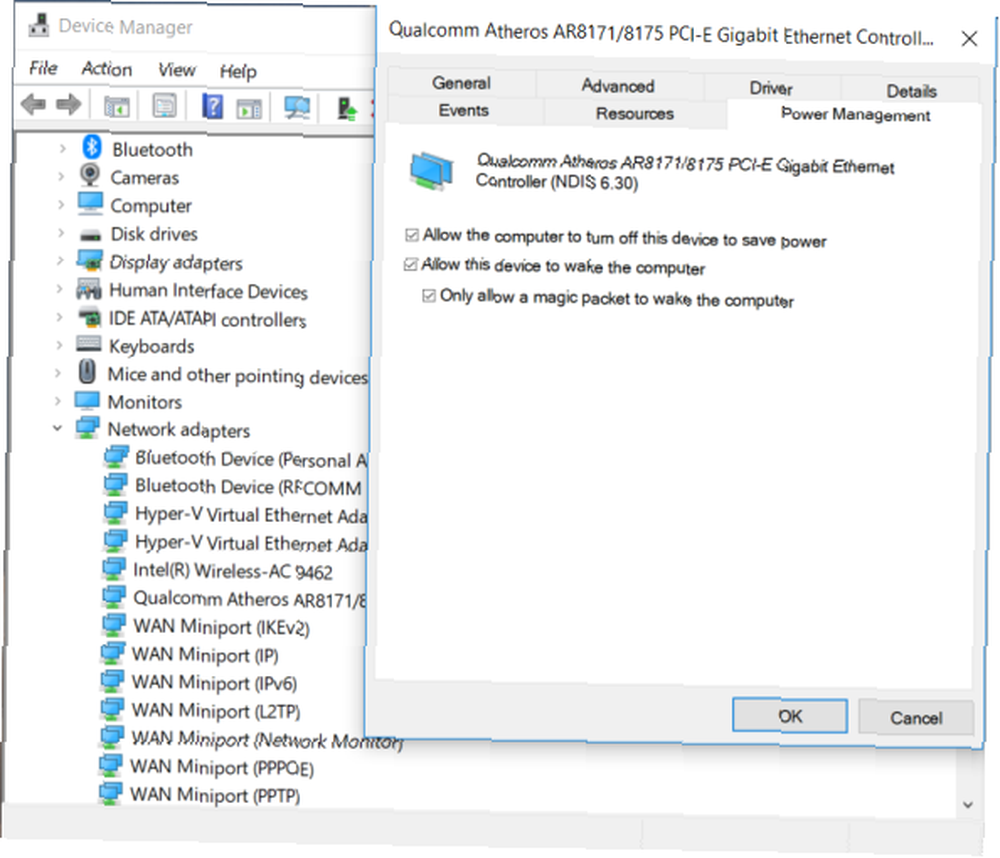
Pokrenite alat za rješavanje problema s napajanjem
Postoje šanse da možete prilagoditi i prilagoditi postavke plana napajanja za više zadataka. Može rezultirati raznim problemima u vezi sa spavanjem.
Alat za otklanjanje poteškoća napajanja ispravlja ove probleme resetiranjem postavki i sugerira kako ih ubuduće izbjeći.
Ići Postavke> Ažuriranje i sigurnost i kliknite Rješavanje problema. Pomaknite se prema dolje i kliknite Vlast pokrenuti alat za rješavanje problema s napajanjem.
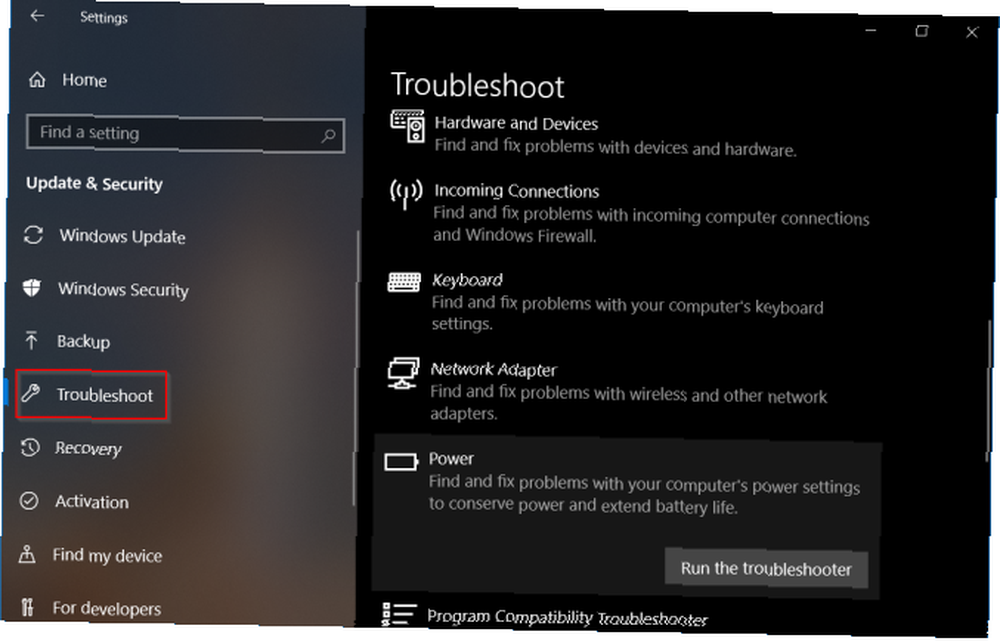
Nakon dovršetka postupka, možete vidjeti detaljne informacije o svim potencijalnim problemima i njihovim rješenjima.
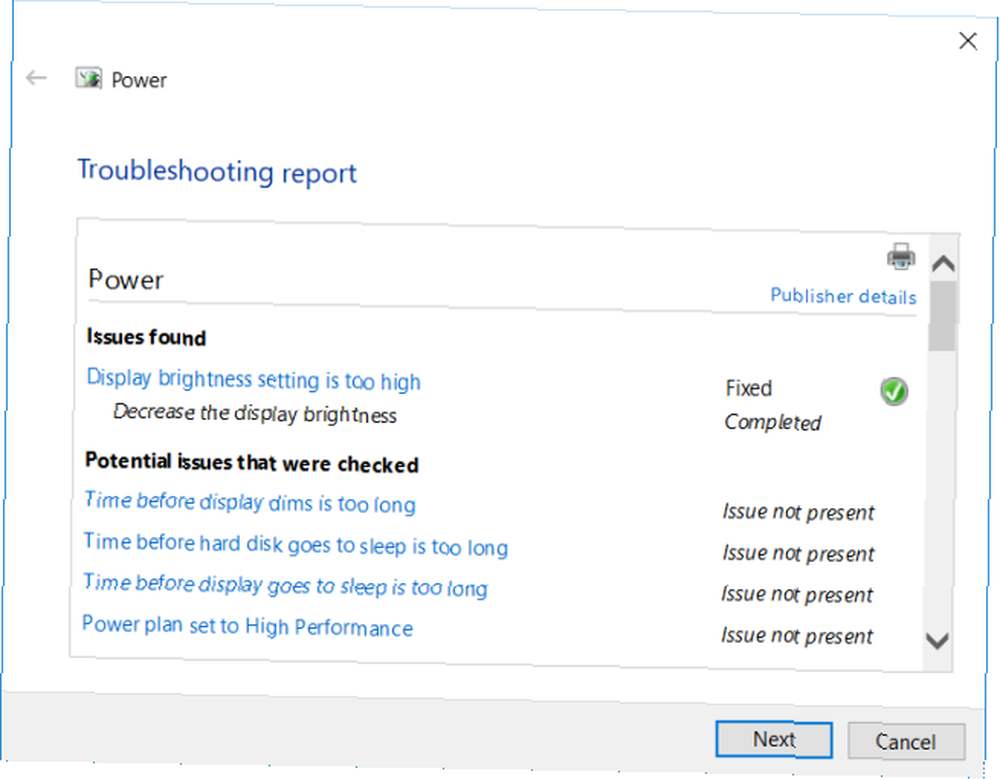
Provjerite kompatibilnost priključenih uređaja
Također se može dogoditi da neki uređaj spojen na vaše računalo nije kompatibilan s najnovijom verzijom sustava Windows 10. Neki proizvođači trebaju vremena da objave ažuriranja prije nego što su kompatibilni s novijom verzijom sustava Windows. Može uključivati pisače, skenere, igraće konzole, web kameru i još mnogo toga.
Posjetite web stranicu proizvođača i provjerite ima li problema s kompatibilnošću. Ako nema nikakvih, isključite uređaj iz mreže i provjerite da li problem sa spavanjem postoji.
Ponovo pokrenite svoje računalo u sigurnom načinu rada
Problemi u načinu mirovanja često su uzrokovani komplikacijom hardvera i softvera tijekom pokretanja. Da biste provjerili je li to slučaj, ponovno pokrenite svoje računalo u Windows 10 sigurnom načinu rada Kako se dignuti u Windows 10 sigurnom načinu rada Kako se dignuti u Windows 10 sigurnom načinu rada Sigurnosni način rada je ugrađena značajka za rješavanje problema koja vam omogućuje da popravite probleme u korijenu, bez nebitne aplikacije ometaju. Sigurnom načinu možete pristupiti na različite načine, čak i ako Windows 10 više nije čizma. i vidi može li ići spavati. Ako može, morat ćete izvršiti čistu čizmu da biste smanjili kvar.
tisak Win + S pokrenuti Windows pretraživanje. Unesite Sistemska konfiguracija za otvaranje aplikacije. Kliknite gumb usluge karticu, provjeri Sakrij sve Microsoftove usluge i odaberite Onemogući sve. To će osigurati pokretanje samo osnovnih usluga.
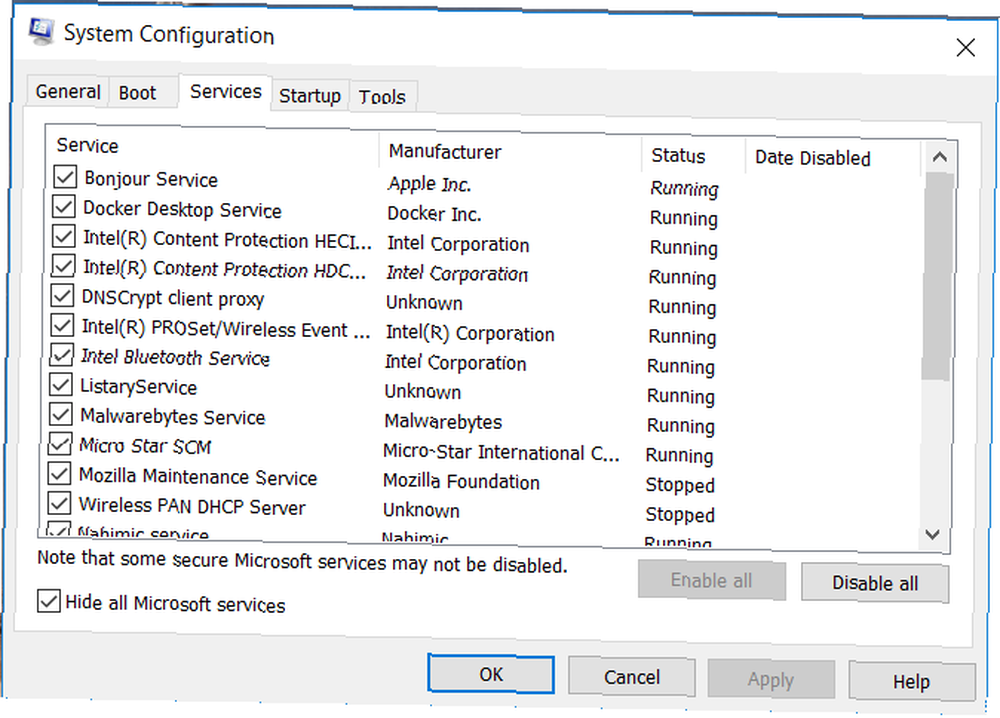
U sljedećem koraku otvorite Upravitelj zadataka i onemogućiti svaku aplikaciju koja je postavljena za pokretanje pri pokretanju. Zatvorite konfiguraciju sustava i upravitelja zadataka. Ponovo pokrenite svoje računalo. Ako vaše računalo može preći u stanje mirovanja, to znači da aplikacija ili postupak uzrokuju problem.
Vaše računalo ide u stanje mirovanja bez odobrenja
Ako vaše računalo nakon kratkog perioda neaktivnosti zaspi, riskirate da izgubite posao usred zadatka. Ova vrsta problema može biti čak i jezivije od PC-a koji pokazuje znakove nesanice. Ali to je lako popraviti.
Provjerite da li vaše računalo spava
Kad se vaše računalo nasumično naspava, provjerite je li uređaj prešao u stanje mirovanja. Ponekad je uzrok slučajne hibernacije / isključivanja pregrijavanje.
Ako unutarnja temperatura dosegne razinu iznad praga, vaše će računalo ili ući u stanje hibernacije ili će se isključiti radi zaštite hardverskih komponenti. Provjerite ove aplikacije o tome kako nadzirati temperaturu vašeg računala. Ove aplikacije monitora temperature prijenosnog računala mogu uštedjeti vaš tvrdi disk Ove aplikacije monitora temperature prijenosnog računala mogu uštedjeti vaš tvrdi disk Pregrijavanje je vodeći uzrok hardverskog kvara. Ali toplina može i vaše računalo usporiti. Koristite jednu od tih aplikacija za nadgledanje i kontrolu temperature komponenti računala. .
Vrati zadane postavke plana
Ako ste upravo nadogradili računalo na Windows 10 ili izvršili veće ažuriranje sa sustava Windows 10 1803 na 1809, određene postavke vezane za napajanje mogu se oštetiti. Da biste riješili taj problem, otvorite Postavke> Sustav i pod Snaga i san kliknite postavke Dodatne postavke napajanja.
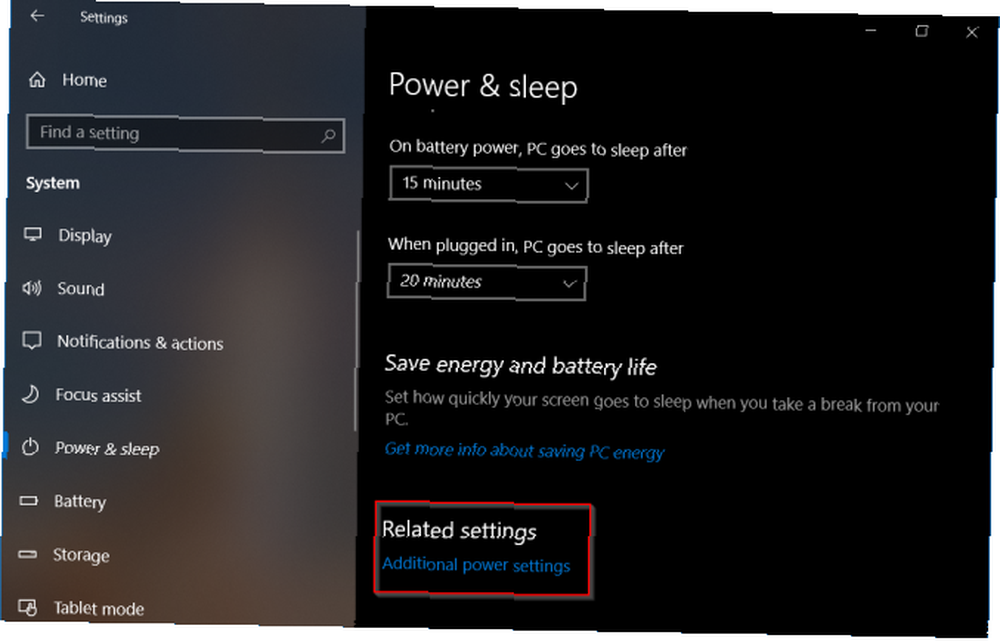
Odavde odaberite Odaberite kada isključiti zaslon. Odaberi Vratite zadane postavke za ovaj plan.
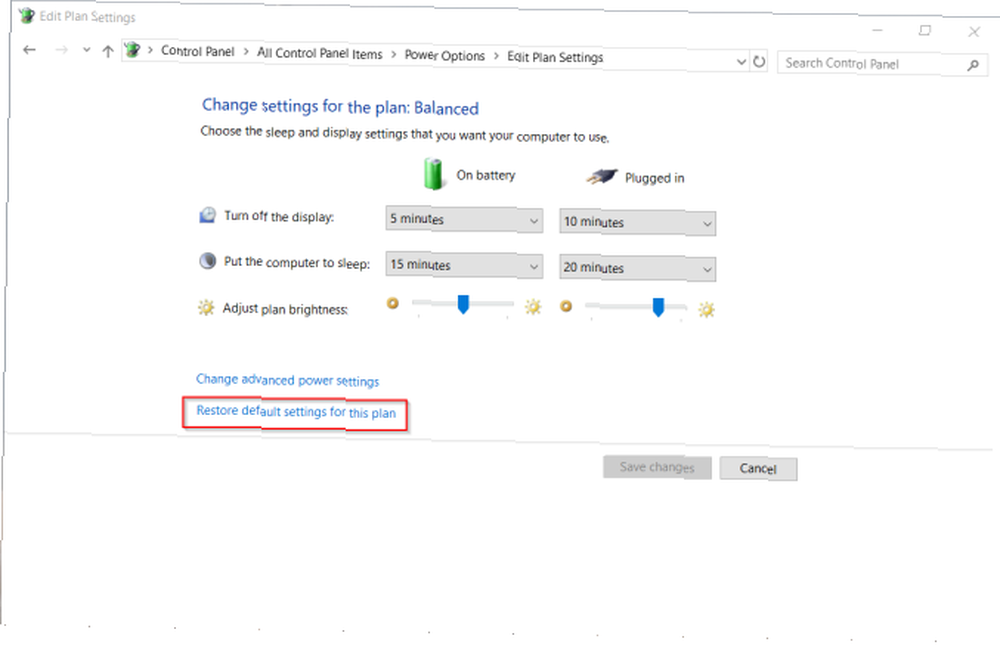
Ako ova opcija nije dostupna ili ne radi, kliknite Promijenite napredne postavke napajanja. U novom prozoru koji se pojavi kliknite Vrati zadane postavke plana. Ponovite ovaj korak za svaki prilagođeni plan napajanja.
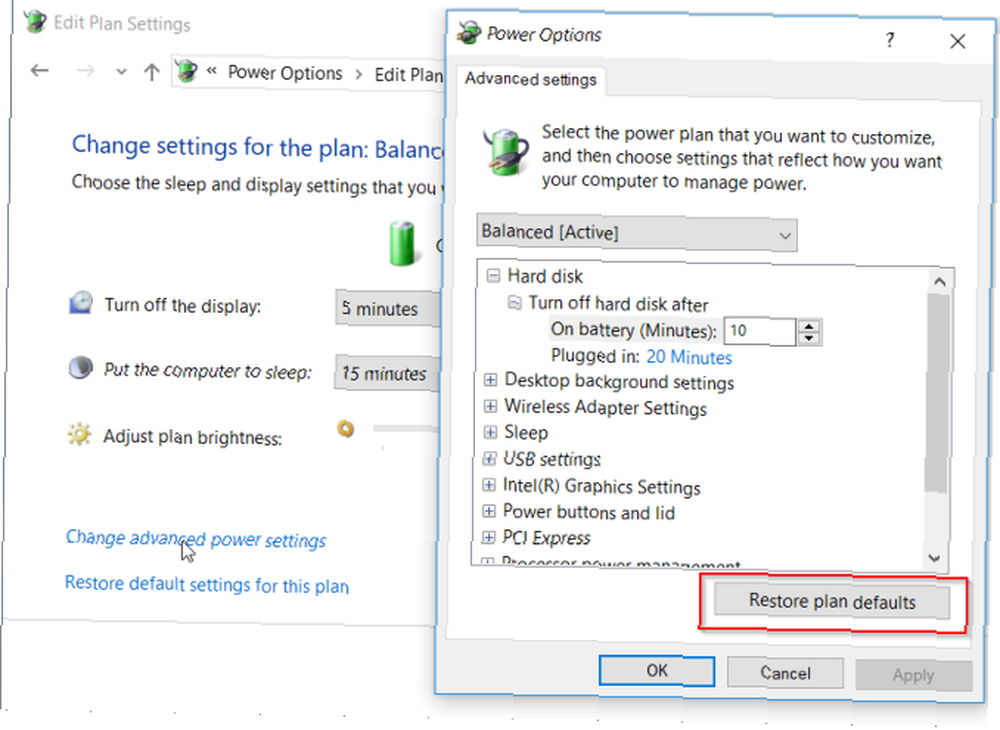
Provjerite postavke čuvara zaslona
Čuvar zaslona program omogućuje da vaše računalo pređe u stanje mirovanja radi očuvanja energije. Zaslon se isključuje i ako imate pogrešnu konfiguraciju postavki, vaše računalo može zaspati u nasumično vrijeme.
Kreni prema Postavke> Personalizacija i upišite čuvar zaslona u traku za pretraživanje.

U skočnom prozoru koji se pojavi odaberite nijedan iz padajućeg izbornika Čuvar zaslona.
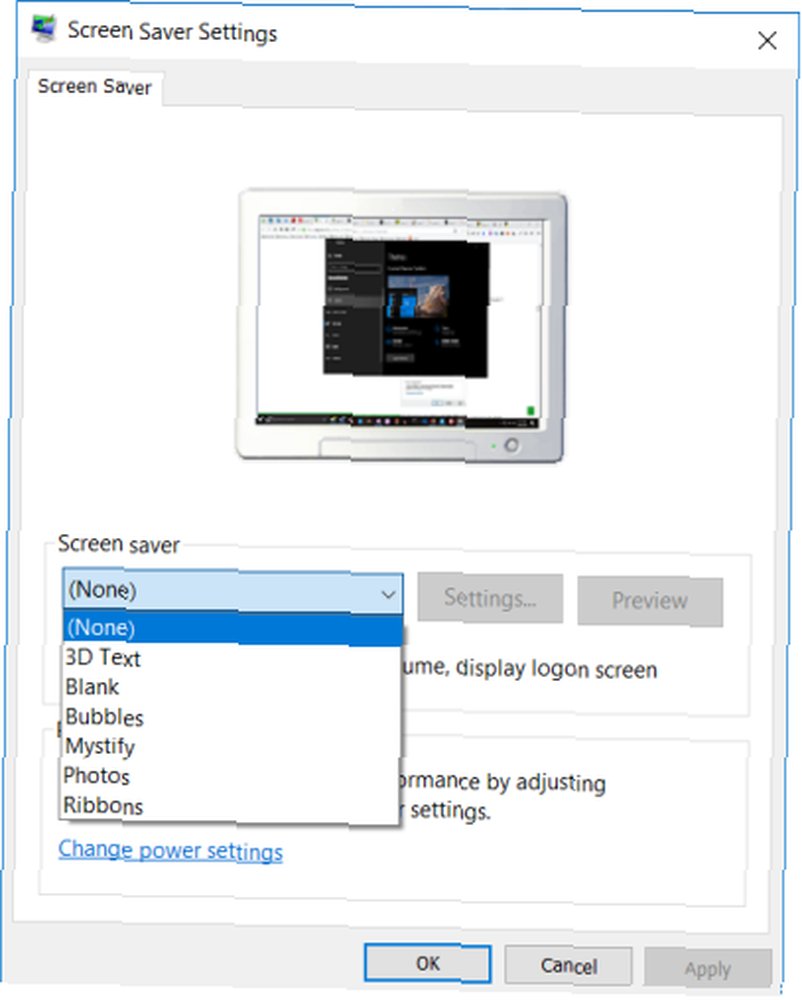
Onemogućite teme treće strane
Mnoge teme trećih strana dostupne su u trgovini Microsoft Store. Moguće je da tema može uzrokovati da vaše računalo spava nasumično. Možete isključiti temu i vratiti se na zadanu temu.
Kreni prema Postavke> Personalizacija i kliknite teme. Sada kliknite zadanu temu Windows 10 i ponovno pokrenite svoje računalo.
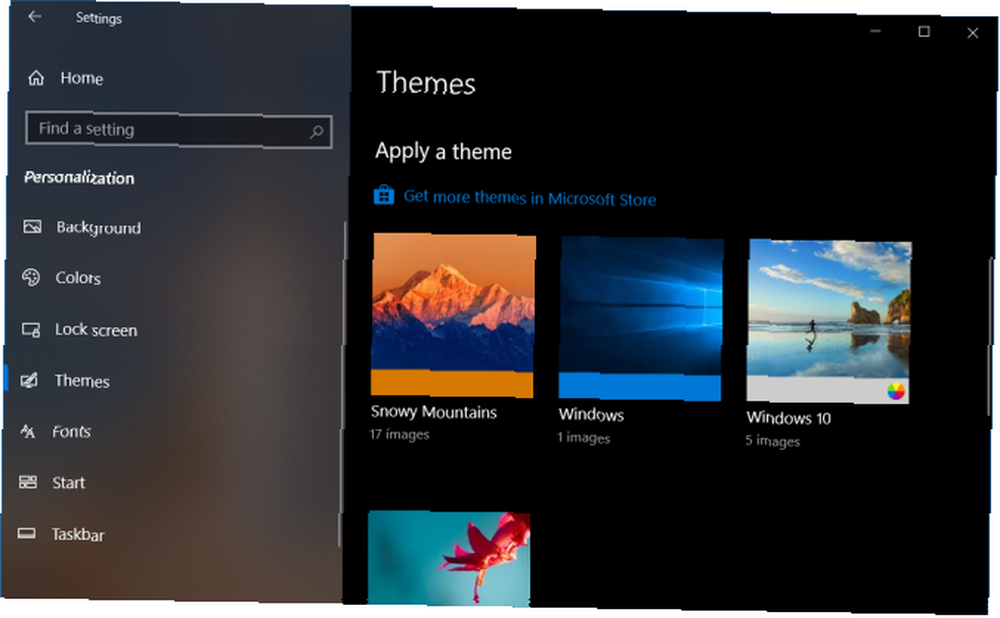
Izvadite bateriju
Ako sve gore navedene metode ne uspiju, a radite s prijenosnim računalom, možda će krivac biti vaša baterija. Isključite računalo i izvadite bateriju. Pričekajte nekoliko trenutaka i ponovno je umetnite.
Provjerite zdravlje svog Windows računala
Ako vaše računalo neće zaspati ili samo spava nasumično, pomoću ovih koraka riješite problem. No morate se sjetiti da svaki proizvođač računala uključuje svoje prilagođene aplikacije i upravljačke programe. Poznato je da uzrokuju probleme sa načinom spavanja na vašem računalu sa sustavom Windows 10.
Osim ovih savjeta za rješavanje problema, možete povremeno provjeravati zdravlje svog računala kako biste ga održavali u top formi. Na primjer, možete pokrenuti SleepStudy naredba za procjenu zdravlja vaše baterije i brigu o zdravlju vašeg računala Kako provjeriti zdravlje svog računala sa sustavom Windows 10 (i zadržite ga u obliku) Kako provjeriti zdravlje svog računala sa sustavom Windows 10 (i zadržite ga u obliku) Ovi bitni Windows 10 zdravstvenih izvještaja može vam reći kako rade vaš hardver i nagovještavati probleme koje treba riješiti. .











